Spouštění konkrétních nástrojů pro odstraňování problémů s hardwarem je často nejrychlejší řešení
- Windows nemůže spustit toto hardwarové zařízení s kódem chyby 19 často souvisí se špatnými nebo neaktuálními ovladači.
- Spuštění nástroje pro odstraňování problémů s hardwarem je efektivní, ale jako poslední možnost můžete resetovat systém.
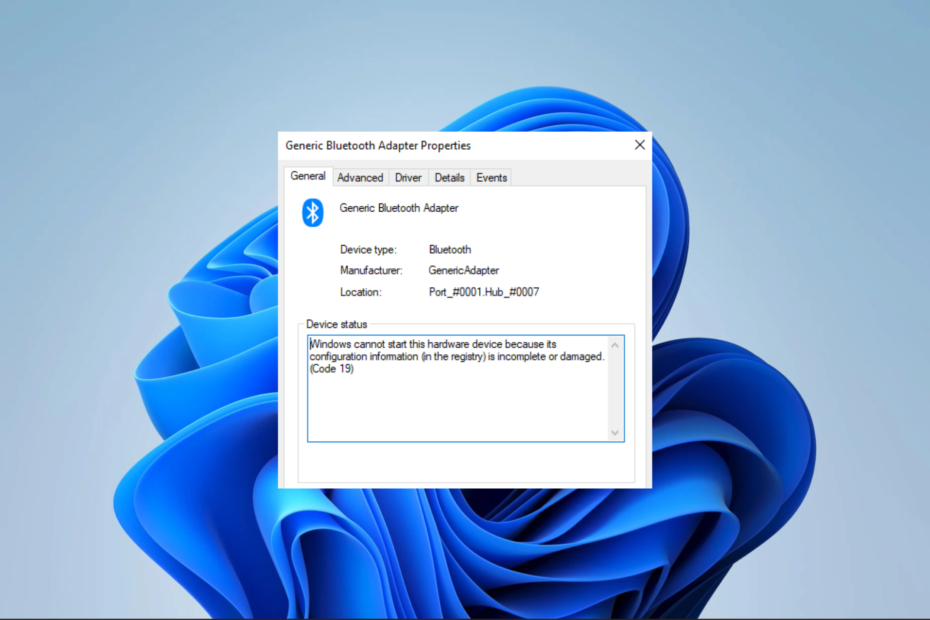
XINSTALUJTE KLIKNUTÍM NA STAŽENÍ SOUBORU
- Stáhněte si DriverFix (ověřený soubor ke stažení).
- Klikněte Začni skenovat najít všechny problematické ovladače.
- Klikněte Aktualizujte ovladače získat nové verze a vyhnout se poruchám systému.
- DriverFix byl stažen uživatelem 0 čtenáři tento měsíc.
Museli jste dostat chybovou zprávu s kódem 19 Systém Windows nemůže spustit toto hardwarové zařízení, protože jeho konfigurační informace (v registru) jsou neúplné nebo poškozené.
Jedná se především o chybu způsobenou hardwarem. V této příručce tedy prozkoumáme nejlepší řešení a možné příčiny, abyste se mohli vyhnout opakování.
Jaké jsou příčiny kódu hardwarového zařízení 19?
- Hardwarové konflikty – Pokud dojde ke konfliktům mezi hardwarovými zařízeními ve vašem systému, může to vést k chybám kódu 19.
- Nekompatibilní nebo zastaralé ovladače – Pokud váš systém vykazuje chyby kódu 19, může to být způsobeno zastaralý nebo nekompatibilní ovladač zařízení.
- Vadný hardware – Pokud systém Windows nemůže spustit hardwarové zařízení, může to být způsobeno vadným nebo poškozeným hardwarovým zařízením.
Jak opravím, že systém Windows nemůže spustit toto hardwarové zařízení (kód 19)?
Doporučujeme vám nejprve vyzkoušet následující jednoduchá řešení:
- Restartujte počítač – Restartování je často dostatečně silné, aby zabilo problematické procesy, které mohou vyvolat chybu kódu 19.
- Vyhledejte viry – Jednoduchá antivirová kontrola s a robustní antivirus může eliminovat pravděpodobnost chyby způsobené malwarem.
- Otestujte poškození hardwaru – Můžete zkusit hardware na jiném počítači, abyste se ujistili, že není vadný.
Po těchto zástupných řešeních můžete přejít k níže uvedeným řešením, pokud chyba zůstane nevyřešená.
1. Spusťte konkrétní poradce při potížích s hardwarem
- lis Okna + já otevřít Nastavení aplikace.
- V pravém podokně klikněte na Odstraňte problémy.
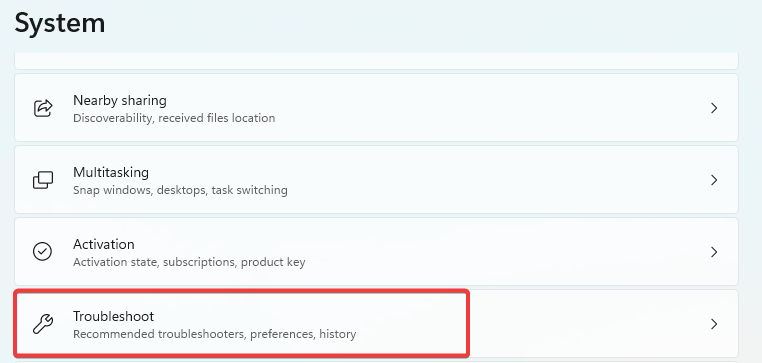
- Vybrat Další nástroje pro odstraňování problémů.
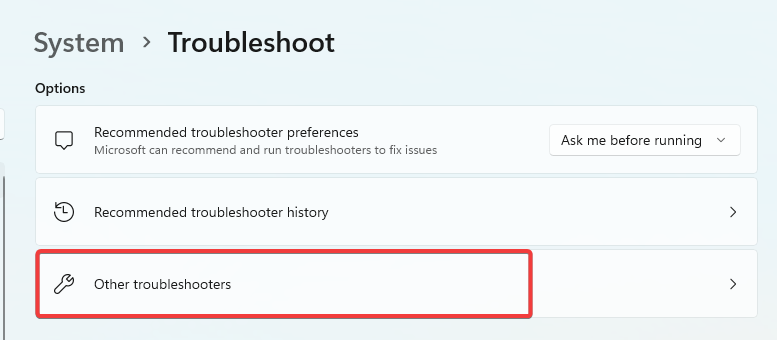
- Vyhledejte hardwarovou součást, která spouští chybu, a klikněte na ni Běh knoflík.
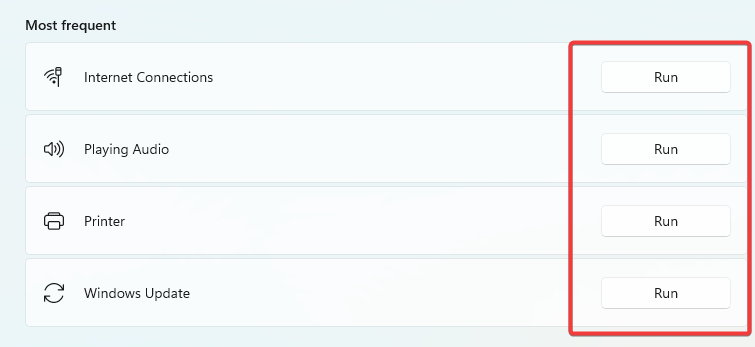
- Ověřte, zda systém Windows nemůže spustit toto hardwarové zařízení, přičemž kód chyby 19 je opraven.
2. Aktualizujte ovladače
- Klepněte pravým tlačítkem myši na Start menu a vyberte Správce zařízení.

- Rozbalte libovolnou kategorii, kde máte zastaralý ovladač (obvykle bude mít žlutý odznak).
- Klepněte pravým tlačítkem myši na ovladač a vyberte Aktualizujte ovladač.
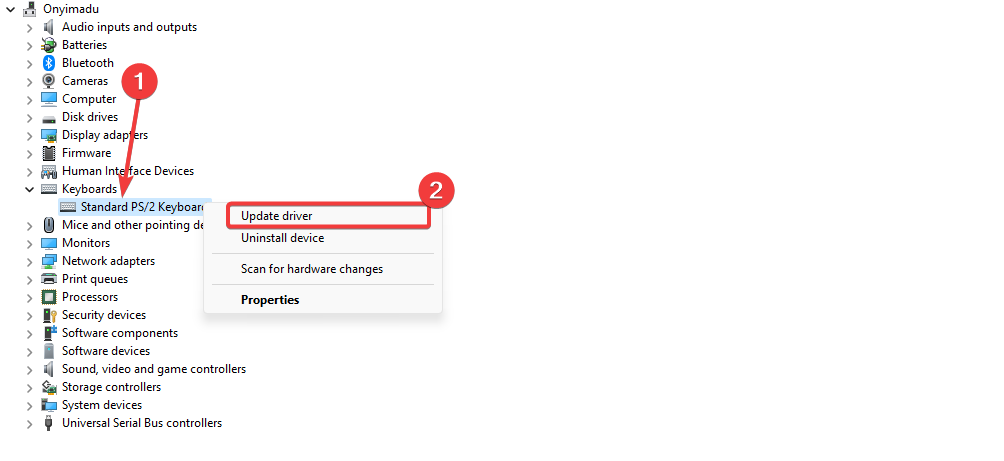
- Vybrat Automaticky vyhledávat aktualizace volba.
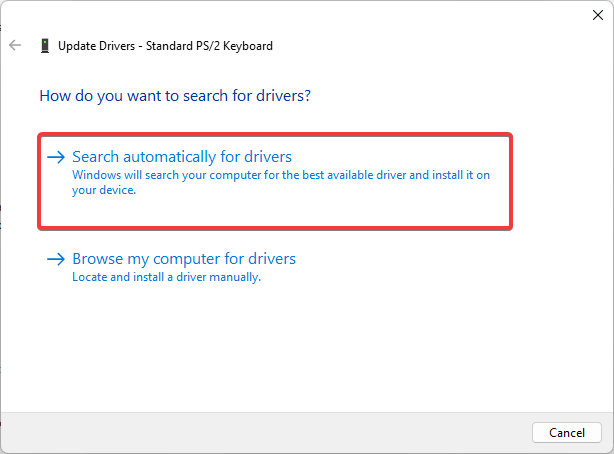
- Nakonec ověřte, že systém Windows nemůže spustit toto hardwarové zařízení, chyba kódu zařízení 19 je opravena.
Pokud potřebujete rychlejší a spolehlivější způsob aktualizace ovladačů v počítači, není lepší volba než vyhrazená aplikace.
Pomůže vám vyhledat v systému zastaralé ovladače a opravit je pomocí jejich oficiální verze výrobce.
⇒ Získejte DriverFix
3. Přeinstalujte ovladače
- Klepněte pravým tlačítkem myši na Start menu a vyberte Správce zařízení.

- Rozbalte libovolnou kategorii, kde máte zastaralý ovladač (obvykle bude mít žlutý odznak).
- Klepněte pravým tlačítkem myši na ovladač a vyberte Odinstalujte zařízení.
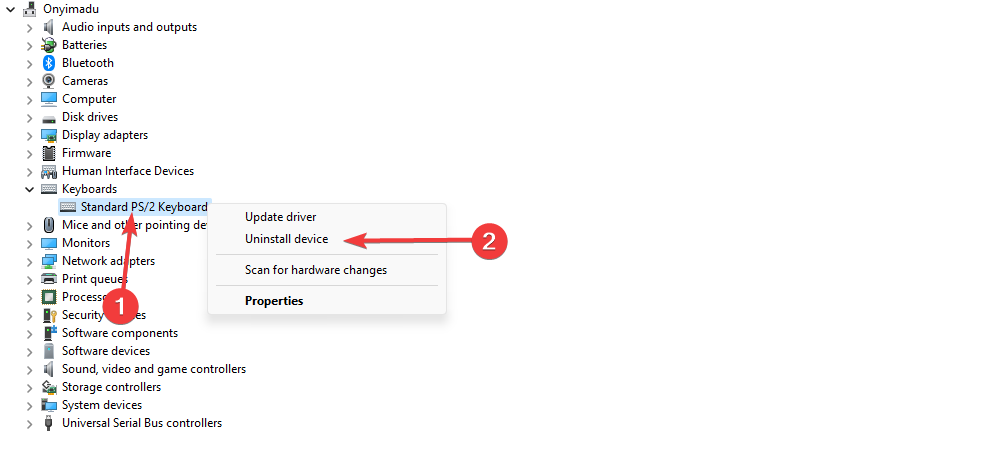
- Potvrďte svou volbu.
- Restartujte počítač a znovu spusťte Správce zařízení.
- Klikněte na Vyhledejte změny hardwaru.
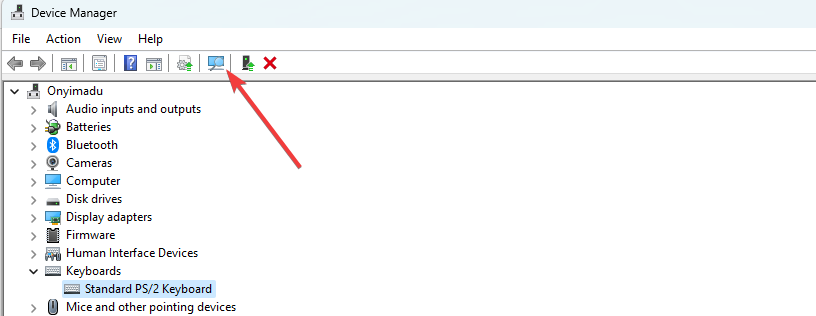
- Nakonec ověřte, zda je chyba vyřešena.
- Fvevol.sys BSoD: 5 způsobů, jak tuto chybu opravit
- Icon Icon Icon Co je User32.dll a jak opravit jeho chyby?
- d3d8.dll chybí nebo nebyl nalezen? 5 způsobů, jak to opravit
- Ucrtbased.dll nebyl nalezen: Jak opravit tuto chybu
- Chybí Vulkan-1.dll: Jak to opravit nebo stáhnout znovu
4. Proveďte obnovení systému
- lis Okna + R, typ rstruia hit Vstupte.
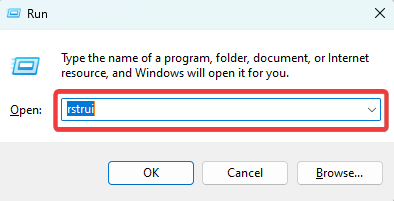
- Klikněte na další knoflík.
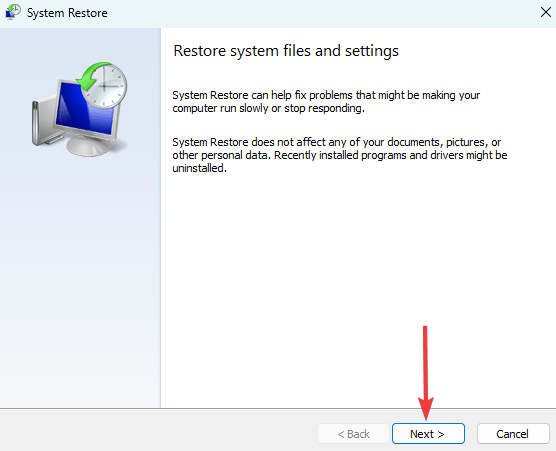
- Nakonec vyberte bod obnovení a stiskněte další knoflík.
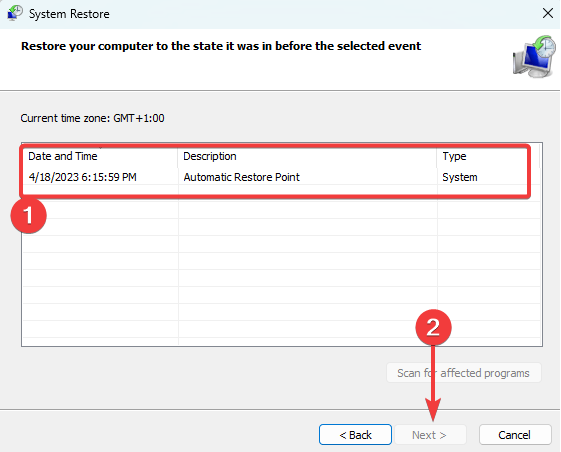
To je to, co sdílíme v této příručce. Jako poslední možnost můžete resetovat počítač, ale to se nedoporučuje, protože můžete přijít o cenné informace. Sepsali jsme komplexní návod, jak na to resetujte zařízení se systémem Windows 11.
Pokud tedy zjistíte, že systém Windows nemůže spustit tento kód hardwarového zařízení 19, vyzkoušejte výše uvedená řešení počínaje tím, co považujete za nejvhodnější.
Nakonec nám dejte vědět v sekci komentářů, která oprava byla nejúčinnější.
Stále máte problémy? Opravte je pomocí tohoto nástroje:
SPONZOROVÁNO
Některé problémy související s ovladači lze vyřešit rychleji pomocí speciálního nástroje. Pokud máte stále problémy s ovladači, stačí si stáhnout DriverFix a zprovozněte jej několika kliknutími. Poté jej nechte převzít a okamžitě opravte všechny vaše chyby!


